手机美图秀秀怎么在图片上添加文字
1、首先,在手机桌面,打开【美图秀秀】。
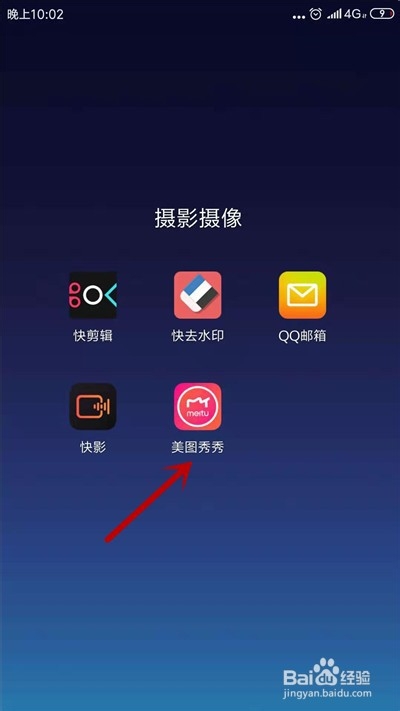
2、进入主界面,点击【美化图片】功能。
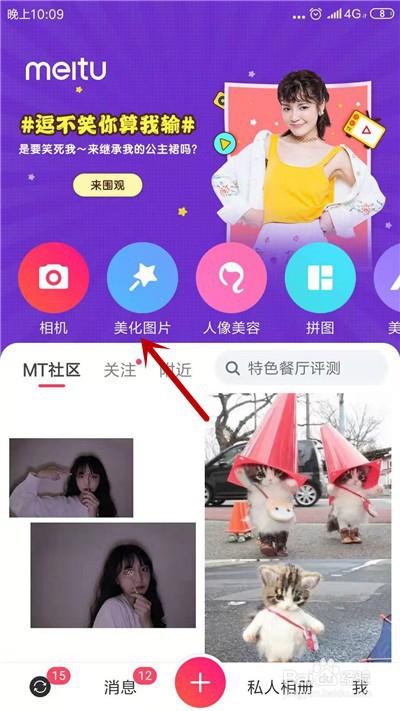
3、打开相册后,选择要添加文字的图片。
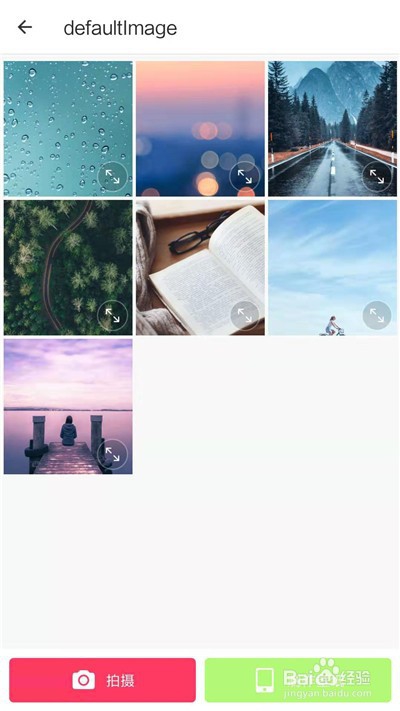
4、接下来,在工具栏里,点击【文字】选项。
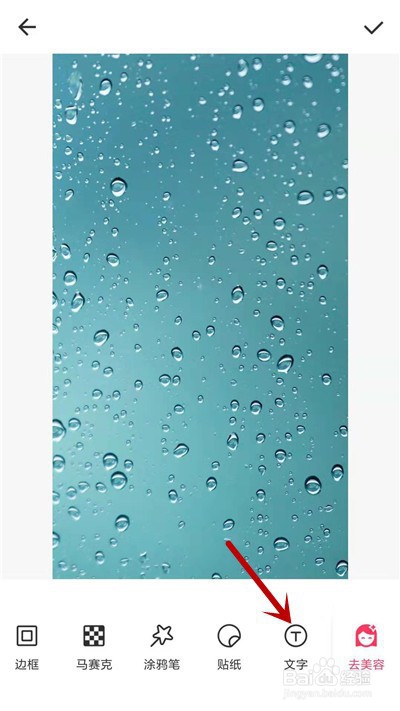
5、选择文字的样式,点击照片中间的文字栏。
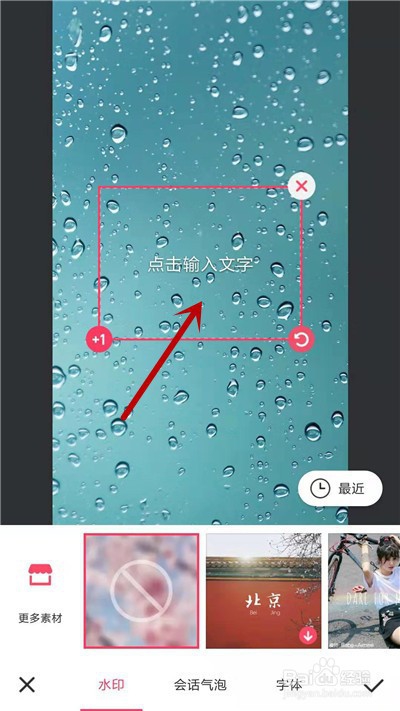
6、输入文字,并且选择颜色,点击【√】选项。
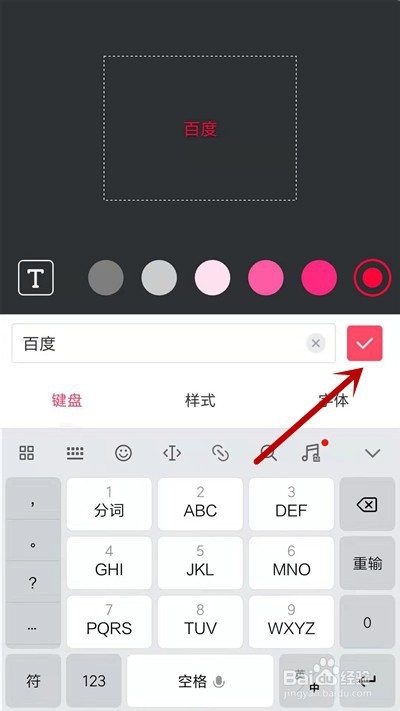
7、调整文字大小和位置,点击【√】选项。
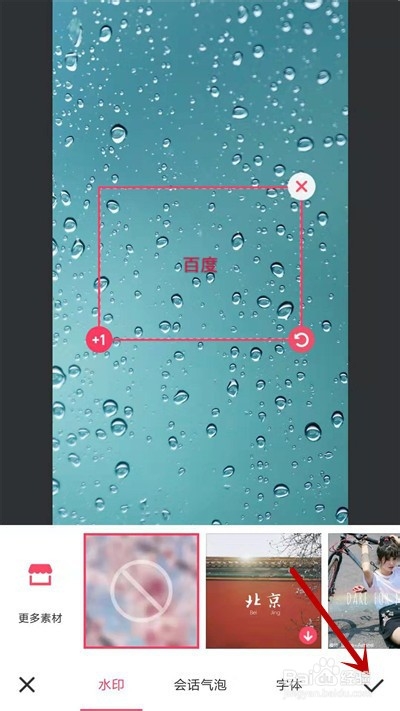
8、返回编辑界面,点击右上角【√】保存。

9、接着会显示图片已保存,默认在相册里。
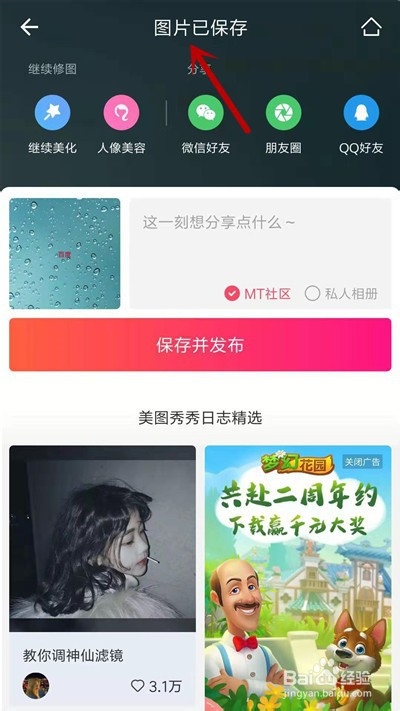
1、1.在美图秀秀主界面,点击“美化图片”功能。
2.接着,在相册里选择要添加文字的图片。
3.在编辑界面,点击“文字”功能。
4.选择文字样式,然后开始输入文字。
5.调整文字大小和位置,点击“√”选项保存。
6.提示照片“照片已保存”,默认在手机相册。

声明:本网站引用、摘录或转载内容仅供网站访问者交流或参考,不代表本站立场,如存在版权或非法内容,请联系站长删除,联系邮箱:site.kefu@qq.com。
阅读量:38
阅读量:96
阅读量:83
阅读量:59
阅读量:23